Asus EEE PC 4G(701): DVD поддержки и
DVD поддержки и: Asus EEE PC 4G(701)
DVD поддержки
Восстановление системы
DVD поддержки и
5
Восстановление системы
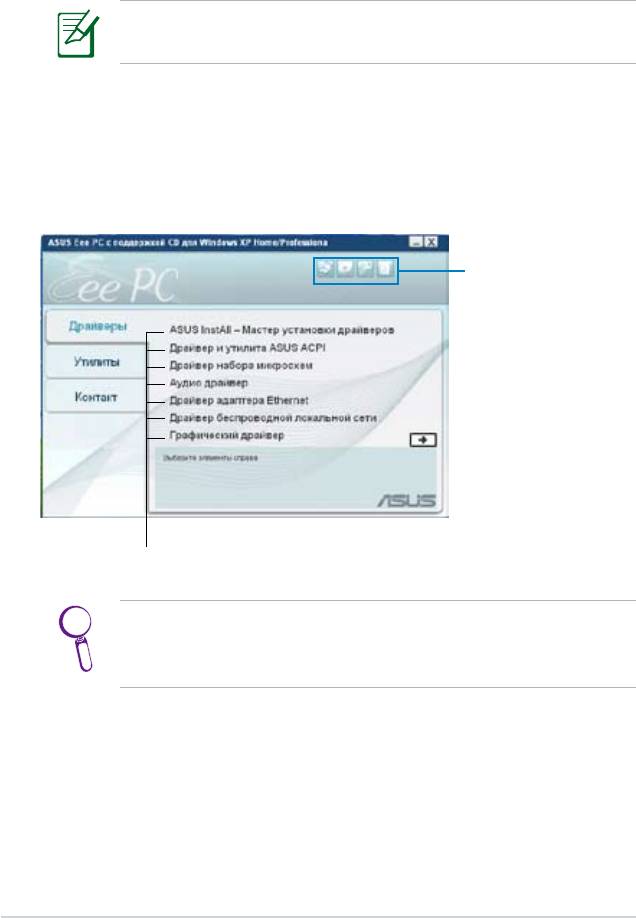
Информация по DVD поддержки
DVD поддержки, поставляемый с пакетом Eee PC, включает
драйвера, программное обеспечение и утилиты, которые можно
устанавливать для использования всех функций.
Все следующие окна появляются только в среде Windows® XP
SP2.
Запуск DVD поддержки
Установите DVD поддержки во внешний оптический привод. DVD
автоматически покажет меню драйверов, если на компьютере
включен автозапуск.
Щеклните по значку
для отображения
информации DVD/
Eee PC
Щелкните по элементу для
установки
Если автозапуск НЕ включен на компьютере, найдите на DVD
файл ASSETUP.EXE в папке BIN. Щелкните дважды по ASSETUP.
EXE для запуска DVD.
5-2
Глава 5: DVD поддержки и восстановление системы
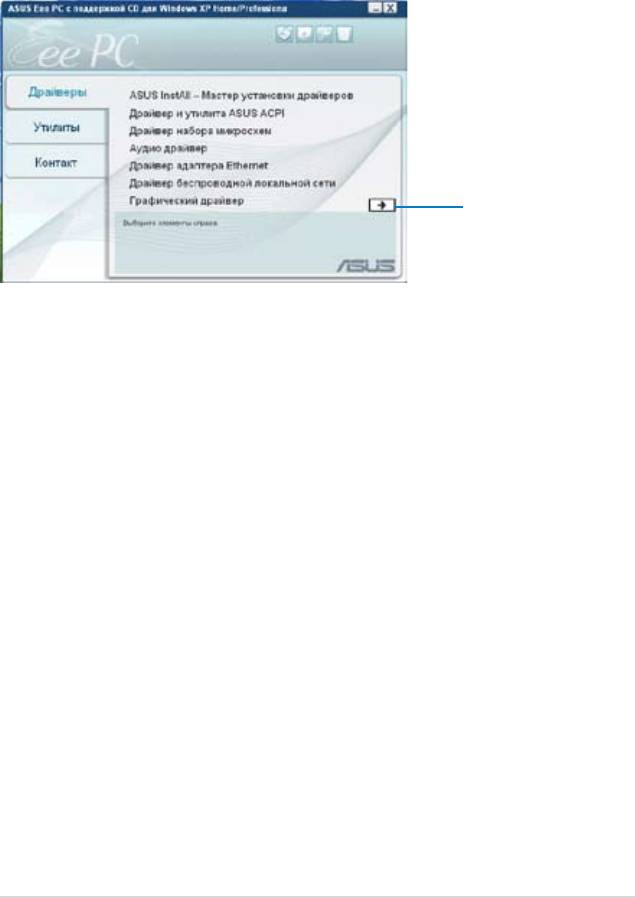
Меню драйверов
Меню драйверов показывает доступные драйвера устройств, когда
последние обнаруживаются системой. Установите необходимые
драйверы для активации устройств.
Щелкните для перехода
на следующую страницу
InstAll – Мастер установки драйверов
Устанавливает все драйверы.
Драйвер и утилита ASUS ACPI
Устанавливает драйвер ASUS ACPI перед всеми драйверами, если
вы не используете мастер InstAll.
Intel Chipset Driver
Устанавливаются драйверы для материнской платы Intel® chipset
Аудиодрайвер Realtek
Устанавливает аудиодрайвер Realtek®.
Attansic L2 Fast Ethernet
Устанавливается драйвер локальной сети Attansic Ethernet.
Azurewave Wireless LAN Driver
Устанавливается драйвер беспроводной локальной сети
Azurewave.
Драйвер графического акселератора Intel
Устанавливает драйвер графического акселератора Intel®.
ASUS Eee PC
5-3
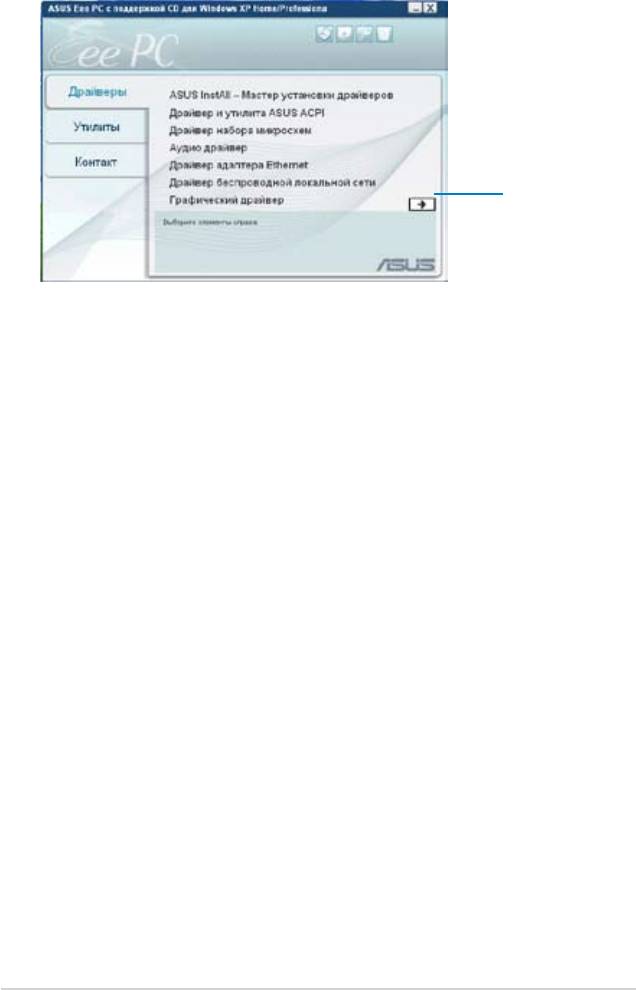
Щелкните для перехода
на предыдущую страницу
Драйвер сенсорной панели Synaptics
Устанавливает драйвер сенсорной панели Synaptics.
5-4
Глава 5: DVD поддержки и восстановление системы
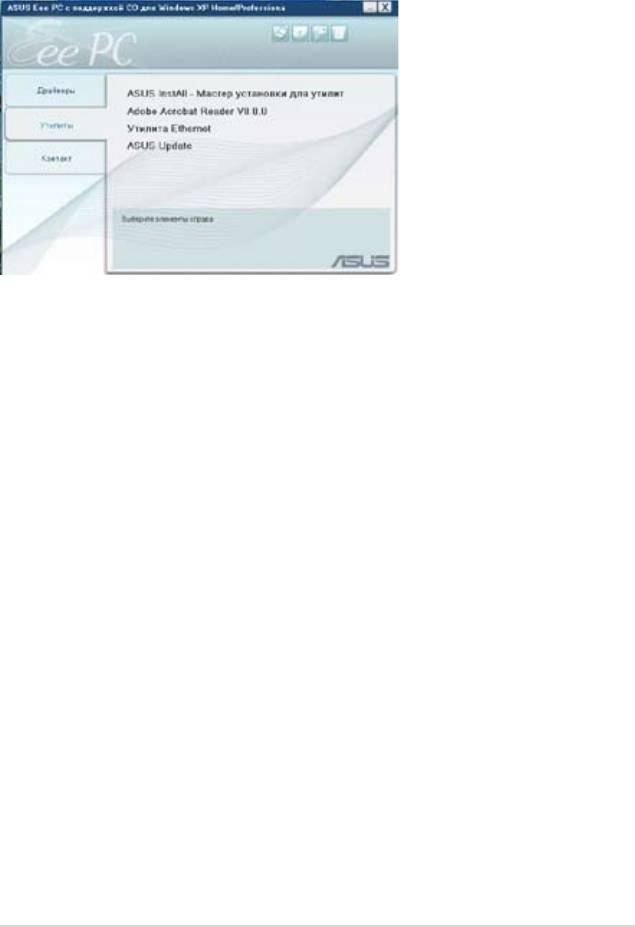
Меню утилит
Меню утилит показывает приложения, поддерживаемые Eee PC.
InstAll – Мастер установки для утилит
Устанавливает все утилиты.
ADOBE Acrobat Reader V8.0.0
Устанавливает Adobe® Acrobat® Reader, который позволяет
открывать, просматривать и печатать документы в формате
Portable Document Format (PDF).
Утилита Atheros Ethernet
Установка утилиты Atheros Ethernet.
ASUS Update
Утилита ASUS Update позволяет обновить BIOS Еее РС в среде
Windows®. Для утилиты требуется подключение к Интернет либо
по сети либо через сервис-провайдера Интернет (Internet Service
Provider - ISP).
ASUS Eee PC
5-5
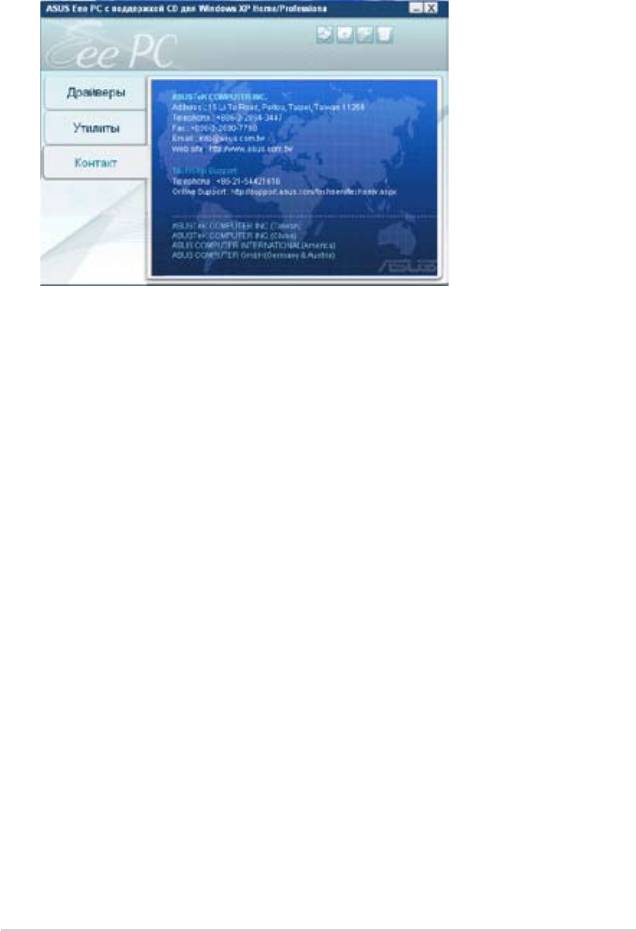
Контакт
Щелкните вкладку «Контакт» для отображения контактной
информации ASUS.
5-6
Глава 5: DVD поддержки и восстановление системы
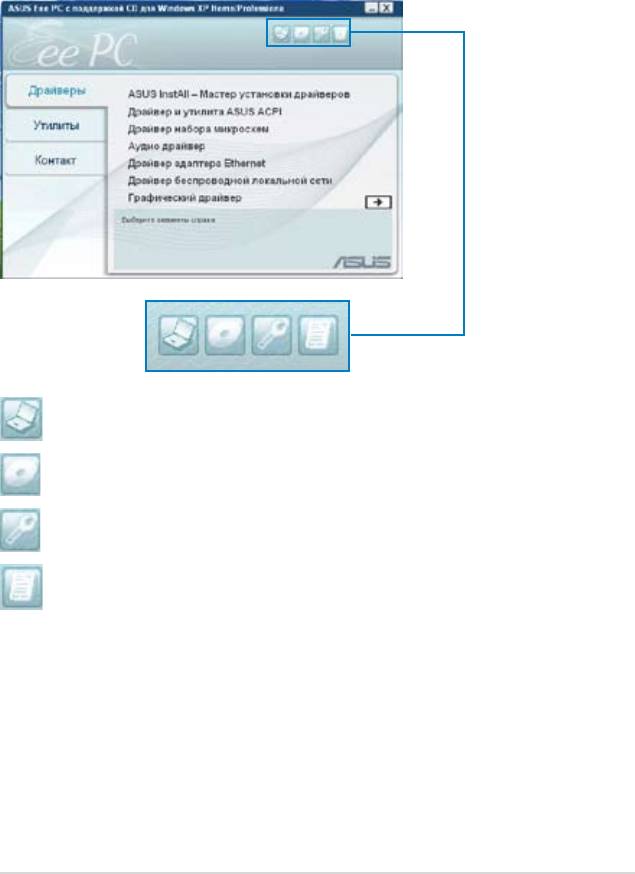
Прочая информация
Значки в правом верхнем углу экрана предоставляют
дополнительную информацию о Eee PC и содержимому DVD
поддержки. Щелкните по значку для отображения соответствующей
информации.
Системная информация
Содержимое DVD
Техническая поддержка
Список файлов
ASUS Eee PC
5-7
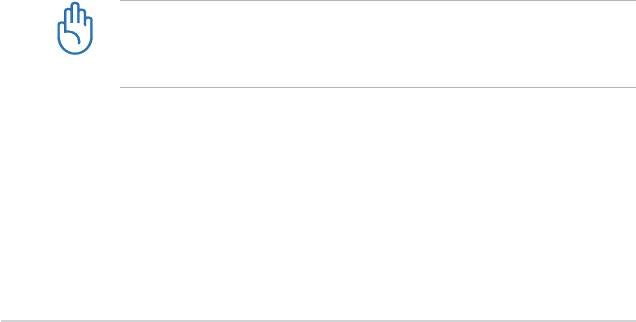
Восстановление системы
Использование DVD поддержки
DVD-диск с ПО содержит образ операционной системы,
установленной на компьютер производителем. DVD-диск с ПО
предоставляет простое решение задачи восстановления ОС.
Системное программное обеспечение быстро восстанавливается
в исходное состояние при условии, что жесткий диск полностью
работоспособен. Перед использованием DVD-диска с ПО
скопируйте файлы данных (такие, как файлы Outlook PST)
на дискеты или на сетевой диск. Запишите информацию о
существующих настройках конфигураций (таких, как настройки
сети и т.п.).
1.
Подкючите внешний оптический DVD-привод к Eee PC и
вставьте DVD поддержки (Система должна быть включена).
2.
Перезапустите систему и нажмите <F2> при загрузке для
входа в настройки BIOS. Перейдите в раздел Загрузка >
Очередность устройств загрузки и выберите оптический
привод (может быть указан как "USB: XXXX") в качестве 1-го
устройства загрузки.
3.
Нажмите <F10> для сохранения конфигурации и
перезагрузки с DVD поддержки.
4.
Нажмите OK после открытия диалогового окна Система
восстановления Eee PC.
5. Щелкните
Да для запуска восстановления системы.
В процессе восстановления системы все данные будут
утеряны. Сделайте резервную копию важных данных до
восстановления системы.
6.
После завершения восстановления системы извлеките DVD-
диск из привода и щелкните OK, чтобы перезагрузить Eee PC.
7. Нажмите кнопку <F2> во время загрузки, чтобы войти в BIOS.
Перейдите в раздел Загрузка > Очередность устройств
загрузки) и установите жесткий диск (может быть указан как
"HDD:XXXX") 1-м устройством загрузки.
5-8
Глава 5: DVD поддержки и восстановление системы
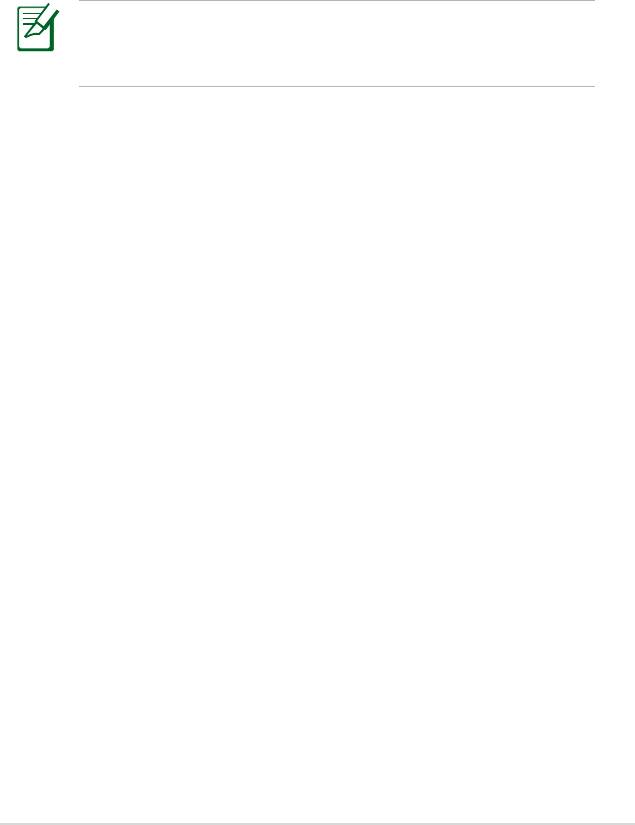
8. Нажмите <F10>, чтобы сохранить настройки и перезагрузить
систему.
9. Вставьте DVD–диск с ПО в привод.
10. Щелкните
Установить все – мастер установки драйверов
во вкладке Драйверы и установите все драйверы.
Переустановка всех драйверов займет некоторое время.
Если на мониторе появится заставка, нажмите любую
клавишу для возвращения экрана установки драйверов.
ASUS Eee PC
5-9
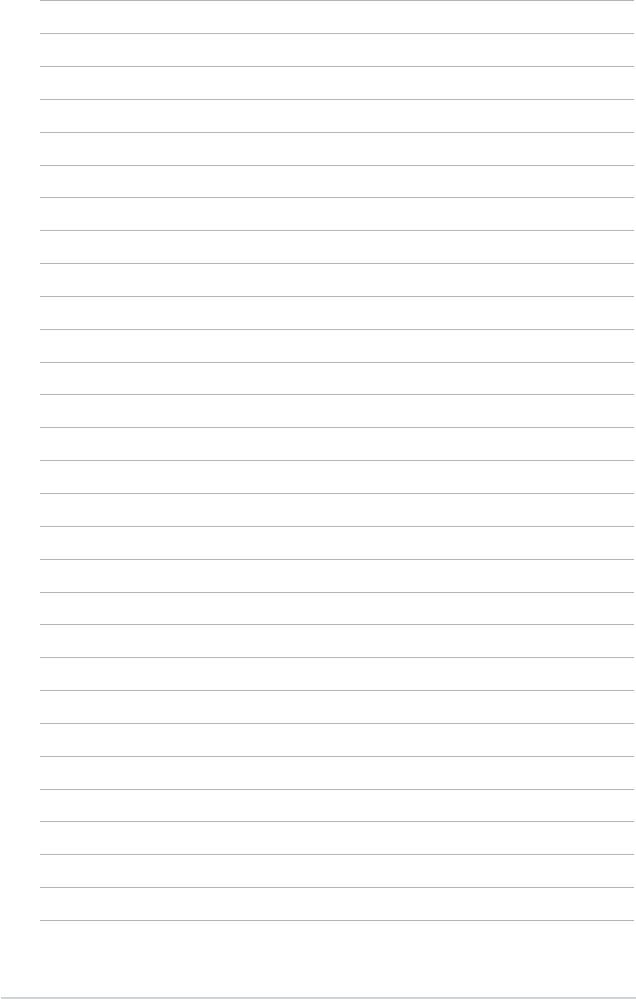
5-10
Глава 5: DVD поддержки и восстановление системы






